Objednávky materiálu (technický popis)
Viz
též:
Seznam objednávek materiálu.
Dialog pro práci s objednávkami materiálu má dvě záložky - Detail a Seznam. Záložka Detail obsahuje informace o aktuální objednávce. Záložka Seznam zobrazí seznam všech objednávek materiálu.
Při aktivaci dialogu je zobrazena záložka Seznam. Seznam je setříděn sestupně podle datumu objednávky.
Přístupová práva
Údaje v dialogu smí editovat uživatelé programu SLP, kteří mají nastavena Přístupová práva pro menu Agenda, oblast "Objednávky" na hodnotu "psát".
Pokud se v následujícím textu bude mluvit o editaci, přidávání a výmazu, týká se to pouze uživatelů, kteří mají pro oblast "Objednávky" menu Agenda nastavena přístupová práva "psát".
Popis záložky Detail
Všechny
údaje v záložce Detail spravují uživatelé programu SLP s přístupovými právy SLC
a SLD a přístupovými právy "psát" pro oblast "Objednávky"
menu Agenda (viz
odstavec Přístupová práva). Mohou editovat údaje na této záložce, přidávat nové
záznamy i mazat stávající záznamy.
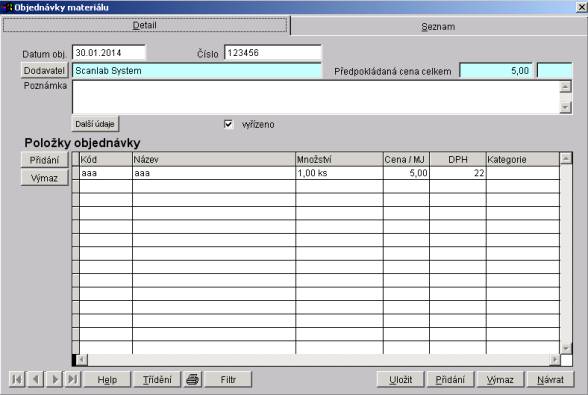
Datum objednávky
Datum objednávky lze editovat. Lze zadat pouze platné datum.
Číslo objednávky
Číslo objednávky lze editovat. Maximální délka je 16 znaků.
Dodavatel - tlačítko pro výběr dodavatele materiálu pro objednávku ze seznamu Dodavatelé přístrojové techniky.
Dodavatel (textové pole) - název dodavatele
Dodavatel (textové pole) nelze editovat.
Předpokládaná cena celkem - celková předpokládaná cena objednávky (v následujícím textovém poli je zobrazena měna přenesená od vybraného dodavatele). Předpokládaná cena se počítá automaticky.
Předpokládanou cenu celkem nelze editovat.
Poznámka - poznámka k objednávce materiálu
Poznámku lze editovat. Maximální délka není omezena (memo-pole).
tlačítko "Další údaje" - zobrazí dialog, pomocí kterého lze zadat další údaje, které se váží k objednávce (konečný příjemce, odpovědný pracovník, pracovník) - viz kopie dialogu:
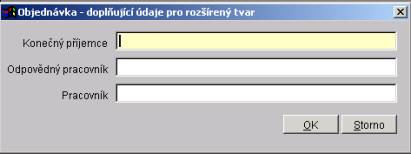
Tyto údaje lze vytisknout při tisku objednávky (v dialogu pro tisk objednávky: tvar objednávky - rozšířený)
Položky objednávky - seznam položek objednávky. Položky objednávky se vybírají ze seznamu objednávaného materiálu pro vybraného dodavatele. V seznamu je zobrazen
• kód materiálu
• název materiálu
• množství spolu s
měrnou jednotkou
• cena za měrnou
jednotku
• sazba DPH
• kategorie
materiálu
Lze editovat pouze hodnoty ve sloupci "Množství" (buď pomocí klávesy Enter pokud je vybrané pole pro množství, nebo pomocí dvojitého (double click) kliknutí na vybraném poli). Otevře se okno

do kterého lze zadat množství. Tlačítkem OK hodnotu potvrdíte, tlačítkem Storno okno uzavřete bez změny množství. Po změně množství bude přepočítána hodnota "Předpokládaná cena celkem.
Přidání (nalevo od seznamu položek objednávky) - přidání nové položky do objednávky. Nová položka objednávky se vybírá ze seznamu materiálu pro vybraného dodavatele. Po výběru bude záznam pro vybraný materiál přidán do seznamu položek objednávky (viz výše). Množství bude nastaveno na hodnotu 1 (změna množství - viz výše). Bude přepočítána hodnota "Předpokládaná cena celkem.
Výmaz (nalevo od seznamu položek objednávky) - výmaz aktivní položky ze seznamu položek objednávky. Bude přepočítána hodnota "Předpokládaná cena celkem.
Pohybová tlačítka - viz Dialogy programu SLP
Help - tlačítko pro vyvolání nápovědy k dialogu
Třídění - tlačítko pro zobrazení dialogu pro třídění
a hledání.

Lze zvolit setřídění podle
• Data objednávky
• Čísla objednávky
• Dodavatele
Do pole pro hledanou hodnotu lze zadat počáteční část
hledaného řetězce.
Po stisknutí tlačítka "Hledat" bude přepnuto
třídění záznamů dle vaší volby. Pokud byl vyplněn hledaný řetězec, bude nalezen
první záznam, který odpovídá hledanému řetězci a dialog Třídění a hledání bude
ukončen. Nebyl-li žádný takový záznam nalezen, objeví se hláška
"Nenalezeno" a dialog pro Třídění a hledání nebude ukončen. Lze
změnit hledaný řetězec a hledání opakovat, nebo tlačítkem Storno dialog
ukončit.
Po stisknutí tlačítka "Storno" bude dialog Třídění a hledání ukončen bez změny pořadí a bez případného hledání dle hledaného řetězce.
![]() (tisk) - zobrazí dialog pro tisk jedné
objednávky.
(tisk) - zobrazí dialog pro tisk jedné
objednávky.

Při tisku objednávky, lze nastavit parametry, které ovlivní vzhled vytisknuté objednávky:
Tvar objednávky:
• Základní - v tisku objednávky nebudou uvedeny údaje konečný příjemce, odpovědný pracovník, pracovník - viz tlačítko "Další údaje"
• Rozšířený - v tisku objednávky budou uvedeny údaje konečný příjemce, odpovědný pracovník, pracovník - viz tlačítko "Další údaje"
Neuvádět ceny:
Pokud je přepínač nastaven, nebude tisk objednávky obsahovat žádné údaje o cenách
Lze zvolit tvar typ tisku:
• Preview - sestava bude zobrazena na monitoru, z Preview jí lze vytisknout
• Na tiskárnu -
sestava bude vytisknuta na tiskárnu
• Do tabulky v
Excelu - bude vytvořena tabulka pro Excel, která obsahuje jednotlivé řádky
objednávky. Každý řádek vytvořeného XLS souboru bude obsahovat pole datum
objednávky, číslo objednávky, kód dodavatele, kód materiálu, název materiálu,
množství, měrnou jednotku, cenu za měrnou jednotku, měnu, sazbu DPH a kód
kategorie materiálu. Vytvořená tabulka pro Excel bude uložena do adresáře TEXTY
programu SLP. Soubor se bude jmenovat "TISKDDDDDDTTTT.XLS, kde
DDDDDDDD je
aktuální datum ve tvaru RRRRMMDD (rok, měsíc, den)
TTTT je aktuální
čas ve tvaru HHMM (hodina, minuta)
• Do HTML souboru -
sestava bude uložena do HTML souboru (tvar sestavy je stejný jako při tisku na
tiskárnu). Vytvořený HTML soubor bude uložen do adresáře TEXTY programu SLP.
Soubor se bude jmenovat "TISKDDDDDDTTTT.HTM, kde
DDDDDDDD je
aktuální datum ve tvaru RRRRMMDD (rok, měsíc, den)
TTTT je aktuální
čas ve tvaru HHMM (hodina, minuta)
Ukázka části tiskové sestavy (typ tisku Preview, na tiskárnu, do HTML souboru):
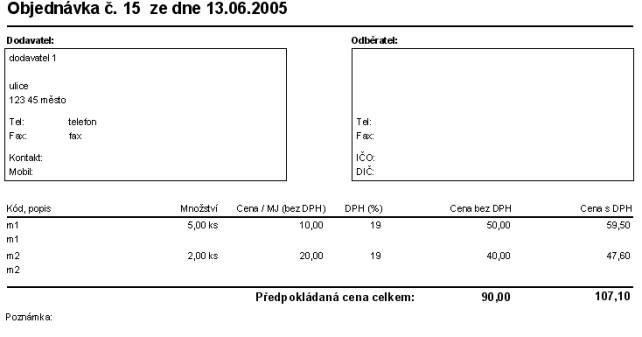
Filtr - tlačítko pro filtrování seznamu zobrazených objednávek. Po jeho stisknutí se objeví dialog

Budou zobrazeny pouze objednávky novější než zadané datum (v databázi zůstanou všechny objednávky). Pokud položku pro zadání datumu vymažete, budou zobrazeny všechny objednávky. Zadané datum se ukládá, takže při příštím zobrazení objednávek budou objednávky filtrovány podle tohoto datumu.
Uložit - tlačítko pro průběžné uložení změn provedených v aktuálním záznamu bez nutnosti opustit záznam nebo zavřít obrazovku.
Přidání - tlačítko pro přidání nového záznamu
Výmaz - tlačítko pro výmaz aktuálního záznamu
Návrat - ukončení dialogu pro práci s adresářem laboratoře. Došlo-li od posledního uložení ke změně v definici aktuálního záznamu, objeví se dotaz na uložení změn.
Popis záložky Seznam
Záložka Seznam zobrazuje seznam všech objednávek materiálu. V záložce "Seznam" nelze žádné údaje opravovat

Ve sloupcích seznamu jsou zobrazeny údaje o všech objednávkách materiálu (obecné informace o práci se záložkou Seznam - viz Dialogy programu SLP).
Popis obsahu jednotlivých sloupců:
Datum
Kliknutím na hlavičku sloupce lze seznam setřídit podle datumu objednávky.
Číslo
Kliknutím na hlavičku sloupce lze seznam setřídit podle čísla objednávky.
Dodavatel
Kliknutím na hlavičku sloupce lze seznam setřídit podle kódu dodavatele.
Cena - předpokládaná cena celkem
Měna - měna objednávky
Popis tlačítek Filtr, Help, Třídění, Přidání a Výmaz - viz Popis záložky Detail.
Návrat - ukončení dialogu pro práci se seznamem objednávek.